ps怎么画均匀排列的圆点? ps画整齐排列的圆点的技巧
发布时间:2021-09-07 14:43:45 作者:佚名  我要评论
我要评论
ps怎么画均匀排列的圆点?ps绘制的圆点想要均匀的排成一列,该怎么操作呢?下面我们就来看看ps画整齐排列的圆点的技巧,详细请看下文介绍
ps中想要画一排圆点,就是一排距离相同大小一致的圆点,如果我们使用椭圆工具进行选区的绘制,然后填充颜色,随后对图形进行复制粘贴,将会消耗大量的时间,该怎么快速画一排圆点呢?下面我们就来看看详细的教程。

新建一个空白文档,点击画笔工具。

点击打开话题设置,点击画笔笔尖形状,选择一个硬度较高的笔刷。

勾选间距,然后调整间距使每个圆点之间的距离适合自己的需要。

随后调整画笔的大小,也可以返回画布中进行调试。

在任意的位置点击一个圆点,按住shift键,在需要的位置再点击一个圆点。

我们就可以得到一排的圆点了,可以绘画任意角度的一排圆点。

以上就是ps画整齐排列的圆点的技巧,希望大家喜欢,请继续关注脚本之家。
相关推荐:
相关文章
 ps怎么做圆环套圆环?ps中绘制的两个红色的圆环,想要桌环环相套的效果,该怎么制作这个交叉的感觉呢?下面我们就来看看ps做两环彼此穿越效果的技巧,详细请看下文介绍2021-09-06
ps怎么做圆环套圆环?ps中绘制的两个红色的圆环,想要桌环环相套的效果,该怎么制作这个交叉的感觉呢?下面我们就来看看ps做两环彼此穿越效果的技巧,详细请看下文介绍2021-09-06 ps2021图片怎么裁剪成圆形?ps中的图片想要裁剪成圆形的形状,该怎么操作呢?下面我们就来看看ps2021图片裁剪技巧,详细请看下文介绍2021-09-05
ps2021图片怎么裁剪成圆形?ps中的图片想要裁剪成圆形的形状,该怎么操作呢?下面我们就来看看ps2021图片裁剪技巧,详细请看下文介绍2021-09-05 ps2021图片怎么修毛边?ps2021导入的花朵边缘有毛边,想要处理毛边,该怎么处理呢?下面我们就来看看ps把毛边处理圆滑的技巧,详细请看下文介绍2021-07-12
ps2021图片怎么修毛边?ps2021导入的花朵边缘有毛边,想要处理毛边,该怎么处理呢?下面我们就来看看ps把毛边处理圆滑的技巧,详细请看下文介绍2021-07-12 ps怎么设计可爱的字体?想要设计一款可爱的文字,该怎么设计圆点文字效果呢?就是文字内部有圆点,下面我们就来看看ps设计内部圆点的文字技巧2021-07-06
ps怎么设计可爱的字体?想要设计一款可爱的文字,该怎么设计圆点文字效果呢?就是文字内部有圆点,下面我们就来看看ps设计内部圆点的文字技巧2021-07-06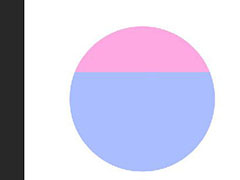 ps涂色怎么不出界?想要给圆形涂两个原色,但是在分界线涂色总是容易涂出界,该怎么操作呢?下面我们就来看看PS圆形多色上色不画出界的三种技巧,详细请看下文介绍2021-06-09
ps涂色怎么不出界?想要给圆形涂两个原色,但是在分界线涂色总是容易涂出界,该怎么操作呢?下面我们就来看看PS圆形多色上色不画出界的三种技巧,详细请看下文介绍2021-06-09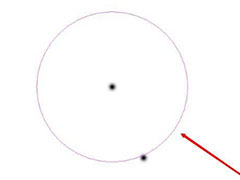
ps画笔绘画时带的紫色圆圈怎么隐藏? 画笔取消显示画笔带的技巧
ps画笔绘画时带的紫色圆圈怎么隐藏?ps总使用画笔绘制图形的时候,发现按住画笔会出现一个圆圈,影响作画,不想显示圆圈,该怎么操作呢?下面我们就来看看详细的教程,需要2021-05-25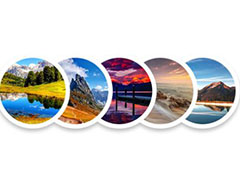 ps怎么进行图片排版?想要对多个圆形图片进行排版,该怎么制作创意的排版效果呢?下面我们就来看看ps多个圆形图片横排叠放排版的技巧,详细请看下文介绍2021-05-20
ps怎么进行图片排版?想要对多个圆形图片进行排版,该怎么制作创意的排版效果呢?下面我们就来看看ps多个圆形图片横排叠放排版的技巧,详细请看下文介绍2021-05-20 ps怎么设计文字圆形边框装饰效果?ps中想要设计一款文字带圆形边框的文字,该怎么绘制这个边框呢?下面我们就来看看ps圆圈字体的设计方法,详细请看下文介绍2021-05-18
ps怎么设计文字圆形边框装饰效果?ps中想要设计一款文字带圆形边框的文字,该怎么绘制这个边框呢?下面我们就来看看ps圆圈字体的设计方法,详细请看下文介绍2021-05-18 ps怎么做科技感的暗光圆形图案?ps中想要制作暗光的科技感圆环,该怎么制作呢?下面我们就来看看科技感ps设计方法,需要的朋友可以参考下2021-05-07
ps怎么做科技感的暗光圆形图案?ps中想要制作暗光的科技感圆环,该怎么制作呢?下面我们就来看看科技感ps设计方法,需要的朋友可以参考下2021-05-07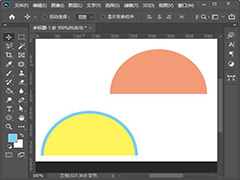 PS怎么画半圆?主要用到椭圆工具和直接选择工具,有的朋友可能还不太清楚具体的操作流程,下文中为大家带来了PS画半圆教程。感兴趣的朋友不妨阅读下文内容,参考一下吧2021-03-31
PS怎么画半圆?主要用到椭圆工具和直接选择工具,有的朋友可能还不太清楚具体的操作流程,下文中为大家带来了PS画半圆教程。感兴趣的朋友不妨阅读下文内容,参考一下吧2021-03-31







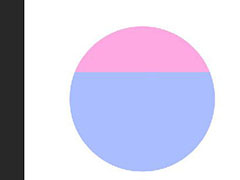
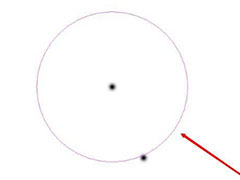
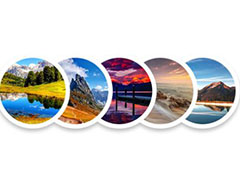


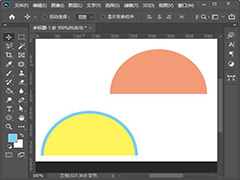
最新评论